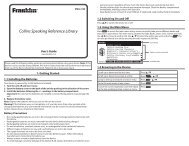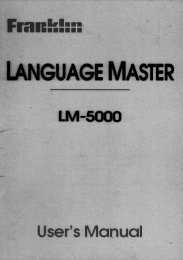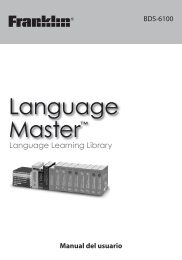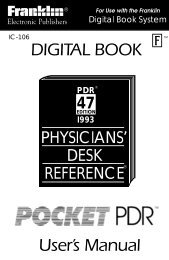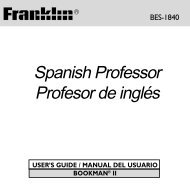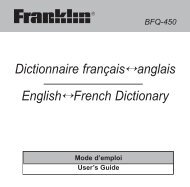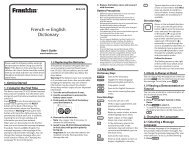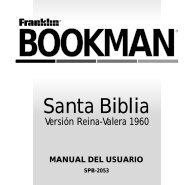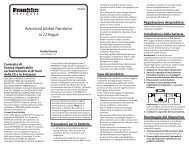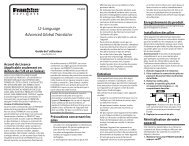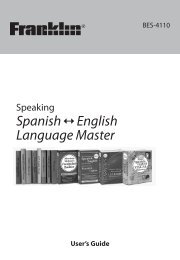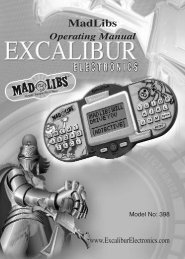MODE D'EMPLOI - Franklin Electronic Publishers
MODE D'EMPLOI - Franklin Electronic Publishers
MODE D'EMPLOI - Franklin Electronic Publishers
You also want an ePaper? Increase the reach of your titles
YUMPU automatically turns print PDFs into web optimized ePapers that Google loves.
<strong>Electronic</strong> <strong>Publishers</strong><br />
®<br />
CORRECTEUR<br />
D’ORTHOGRAPHE<br />
<strong>MODE</strong><br />
D’EMPLOI<br />
VOCABULAIRE ISSU DU DICTIONAIRE HACHETTE<br />
18<br />
FR-95
Table des matières<br />
Pour commencer .............................. 2<br />
Visualiser une démonstration ........... 3<br />
Corriger les orthographes ................ 5<br />
Trouver des orthographes ................ 7<br />
Trouver des mots partiels ................. 8<br />
Trouver les conjugaisons ................. 9<br />
Visualiser les ConfondablesTM ................ 11<br />
Jouer au pendu .............................. 12<br />
Jouer aux anagrammes ................. 13<br />
Spécifications du produit ................ 14<br />
Guide des touches ......................... 16<br />
✓ Aide visualisée<br />
Lorsque vous utilisez ce programme, vous<br />
pouvez toujours visualiser les informations de<br />
secours en appuyant sur INFO. Pour quitter<br />
ces informations, appuyez sur EFFACER.<br />
1
Pour commencer<br />
Pour activer le programme d’orthographe et<br />
pour régler son contraste d’écran, suivez les<br />
étapes ci-après.<br />
1. Si aucune pile n’est installée, installez<br />
une pile au lithium CR2016 de 3 volts<br />
dans le porte-pile au sommet de<br />
l’appareil.<br />
Assurez-vous que le signe positif (+) correspond<br />
au signe positif (+) sur le porte-pile.<br />
2. Appuyez sur ON/OFF.<br />
3. Pour régler le contraste, appuyez sur<br />
ou .<br />
Vous ne pouvez régler le contraste que<br />
lorsque “Tapez un mot” apparaît. Si l’écran<br />
reste vierge, vérifiez la pile.<br />
2
Visualiser une démonstration<br />
Avant de commencer, il se peut que vous<br />
veuillez voir une démonstration des capacités<br />
de l’appareil d’orthographe.<br />
1. Tapez “✽✽d”.<br />
2. Appuyez sur ENTRER.<br />
3. Pour interrompre la démonstration,<br />
appuyez sur EFFACER.<br />
✓ Suppression du message de<br />
démonstration<br />
Un message concernant la démonstration<br />
apparaît normalement lorsque vous activez<br />
l’appareil d’orthographe. Pour supprimer ce<br />
message, indiquez “✽✽s” après “Tapez un<br />
mot”. Vous pouvez toujours voir la<br />
démonstration en indiquant “✽✽d”.<br />
3
Visualiser une démonstration<br />
✓ Reprise automatique<br />
Lorsque vous supprimez le message de<br />
démonstration, la fonction Reprise<br />
automatique est activée. Chaque fois que<br />
vous activez l’appareil, Reprise automatique<br />
affiche le dernier écran que vous avez<br />
regardé. Pour réactiver le message de<br />
démonstration et pour désactiver Reprise<br />
automatique indiquez “✽✽s”.<br />
✓ Suivez les flèches<br />
Les flèches clignotantes sur la droite de<br />
l’écran montrent les touches directionnelles<br />
que vous pouvez presser pour voir d’autres<br />
caractères ou mots.<br />
Lorsque vous voyez une flèche droite<br />
clignotante, vous pouvez aussi appuyer sur<br />
ENTRER pour dérouler automatiquement à<br />
droite. Pour interrompre le déroulement,<br />
appuyez sur n’importe quelle touche de<br />
caractère ou directionnelle.<br />
4
Corriger les orthographes<br />
Pour contrôler ou corriger les orthographes, il<br />
suffit de taper un mot et d’appuyer sur<br />
ENTRER.<br />
Si l’orthographe est correcte, la légende “Mot<br />
correct” apparaît. Si elle est incorrecte, vous<br />
voyez une liste de corrections. Ci-après suit<br />
un exemple.<br />
1. Tapez un mot.<br />
Pour effacer des lettres, appuyez sur .<br />
Pour effacer un mot, appuyez sur EFFACER.<br />
2. Appuyez sur ENTRER.<br />
La flèche clignotante indique d’autres<br />
corrections. Vous pouvez revenir à votre<br />
mot d’entrée en appuyant sur .<br />
3. Appuyez sur pour voir les corrections.<br />
4. Une fois terminé, appuyez sur EFFACER.<br />
5
Corriger les orthographes<br />
✓ Suggestions pour corriger<br />
l’orthographe<br />
• Pour taper un accent, appuyez sur<br />
après un caractère jusqu’à l’affichage de<br />
l’accent désiré.<br />
• Pour un espace, trait d’union ou apostrophe,<br />
appuyez sur . Aucune ponctuation ne<br />
sera affichée avant que l’orthographe n’ait<br />
été corrigée.<br />
• Vous ne devez pas taper de majuscules<br />
pour corriger les noms propres.<br />
✓ Formes et corrections multiples<br />
• Lorsque vous indiquez un mot dont<br />
l’orthographe ne différe de celle d’un autre<br />
mot que par la majuscule etc., vous pouvez<br />
voir plusieurs formes. Pour choisir la forme<br />
voulue, appuyez sur , puis sur ENTRER.<br />
• Lorsque de nombreuses corrections<br />
d’orthographe sont trouvées, vous pouvez<br />
voir périodiquement “Recherche” durant le<br />
déroulement de la liste des corrections.<br />
6
Trouver des orthographes<br />
Vous pouvez trouver l’orthographe de mots<br />
difficiles en tapant ? à la place de chaque<br />
caractère que vous ne savez pas. Si aucune<br />
orthographe n’est trouvée, vous voyez<br />
“Désolé”. Voici un exemple:<br />
1. Tapez “?ni?me”.<br />
2. Appuyez sur ENTRER.<br />
3. Appuyez sur pour voir d’autres<br />
possibilités.<br />
4. Une fois terminé, appuyez sur<br />
EFFACER.<br />
✓ D’autres moyens d’emploi de ?<br />
• Pour trouver les accents corrects, tapez ? à<br />
la place de la lettre accentue.<br />
• Pour trouver des mots de longueur<br />
spécifique, tapez des ? en file. Par exemple,<br />
entrez “g??” pour trouver un mot de trois<br />
lettres commençant par G.<br />
7
Trouver des mots partiels<br />
Vous pouvez trouver des préfixes, suffixes et<br />
d’autres parties de mots en tapant ✽ à la<br />
place des lettres que vous voulez trouver.<br />
Chaque ✽ peut correspondre à n’importe quel<br />
nombre de lettres. En voici un exemple:<br />
1. Tapez “psych✽”.<br />
2. Appuyez sur ENTRER.<br />
3. Appuyez sur pour voir d’autres<br />
possibilités.<br />
4. Une fois terminé, appuyez sur EFFACER.<br />
✓ D’autres emplois de ✽<br />
• Tapez ? et ✽ dans le même mot; par<br />
exemple, “m✽g?r”.<br />
• Vous ne devez pas taper de ✽ consécutifs<br />
ou plusieurs ✽ à côté de ?. N’oubliez pas:<br />
chaque ✽ représente une série de lettres de<br />
n’importe quelle longueur.<br />
• Ne tapez pas de ✽ au début d’une entrée.<br />
Votre recherche prendra trop de temps.<br />
8
Trouver les conjugaisons<br />
Pour conjuguer un verbe, tapez l’infinitif et<br />
appuyez sur CONJ. Si vous tapez une forme<br />
verbale, vous voyez l’infinitif, le temps et le<br />
mode. Ou il suffit d’appuyer sur CONJ lorsque<br />
vous voyez un C clignotant à côté d’un verbe.<br />
Voici un exemple.<br />
1. Tapez “crôitre”.<br />
Pour taper l’accent circonflexe, appuyez<br />
sur après avoir tapé O.<br />
2. Appuyez sur CONJ.]<br />
3. Appuyez sur pour voir les catégories<br />
de conjugaison.<br />
4. Appuyez sur ENTRER pour en choisir<br />
une.<br />
9
Trouver les conjugaisons<br />
5. Appuyez sur pour voir les formes<br />
conjuguées.<br />
Pour revenir aux catégories de conjugaison,<br />
appuyez sur .<br />
6. Une fois terminé, appuyez sur EFFACER.<br />
✓ Quelles conjugaisons pouvezvous<br />
trouver?<br />
Pour chaque verbe incorporé à l’appareil<br />
d’orthographe, les temps et modes ci-après<br />
sont conjugués:<br />
• participe présent,<br />
• participe passé,<br />
• impératif,<br />
• présent (de l’indicatif),<br />
• imparfait (de l’indicatif),<br />
• passé simple,<br />
• futur,<br />
• conditionnel,<br />
• présent du subjonctif,<br />
• passé du subjonctif.<br />
10
Visualiser les Confondables TM<br />
Les “Confondables” sont des mots tels que les<br />
homonymes et les homophones qui sont<br />
faciles à confondre avec d’autres mots.<br />
Lorsque vous voyez un ? clignotant à côté<br />
d’un mot, il s’agit de Confondables. Voici un<br />
exemple:<br />
1. Tapez “rai”.<br />
2. Appuyez sur ENTRER.<br />
Le point d’interrogation (?) indique que “rai”<br />
est associé à des Confondables.<br />
3. Appuyez sur ?.<br />
Pour chaque confondable, sa partie du<br />
discours et un mot identificateur sont<br />
montrés.<br />
4. Appuyez sur pour voir les<br />
Confondables.<br />
5. Une fois terminé, appuyez sur EFFACER.<br />
11
Jouer au pendu<br />
Le jeu Le Pendu vous défie à deviner les<br />
lettres d’un mot caché en un certain nombre<br />
de tentatives. Il se joue comme suit.<br />
1. Appuyez sur JEUX.<br />
2. Appuyez sur ou ; puis, sur ENTRER<br />
pour choisir Le Pendu.<br />
3. Appuyez sur ou ; puis, sur ENTRER<br />
pour choisir un degré de difficulté.<br />
Les ? représentent le mot caché. Le chiffre<br />
représente les tentatives qui vous restent.<br />
4. Tapez des lettres jusqu’à ce que vous<br />
obteniez l’orthographe ou que vous<br />
n’ayez plus de tentatives.<br />
Pour révéler une lettre, appuyez sur<br />
ENTRER. Pour révéler le mot, appuyez sur<br />
?. Lorsque le tour est terminé, le résultat est<br />
affiché.<br />
5. Appuyez sur ENTRER pour jouer un<br />
nouveau tour.<br />
6. Une fois terminé, appuyez sur EFFACER.<br />
12
Jouer aux anagrammes<br />
Le jeu Anagrammes vous défie à trouver les<br />
anagrammes d’un mot-racine.<br />
1. Appuyez sur JEUX.<br />
2. Appuyez sur ou , puis sur ENTRER<br />
pour choisir Anagrammes.<br />
3. Appuyez sur ou , puis sur ENTRER<br />
pour choisir un degré de difficulté.<br />
Le mot-racine et le nombre d’anagrammes<br />
sont affichés.<br />
4. Tapez un anagramme. Puis, appuyez sur<br />
ENTRER.<br />
5. Entrez autant d’anagrammes que possible.<br />
Pour mélanger les lettres du mot-racine,<br />
appuyez sur ENTRER. Pour visualiser les<br />
anagrammes que vous avez trouvés,<br />
appuyez sur .<br />
6. Appuyez sur ?, puis sur pour révéler<br />
toutes les anagrammes.<br />
7. Appuyez sur ENTRER pour jouer un autre<br />
tour.<br />
8. Une fois terminé, appuyez sur EFFACER.<br />
13
Spécifications du produit<br />
Modèle FR-95<br />
• Plus de 280.000 mots de Hachette<br />
• Correction d’orthographe automatique,<br />
SpellBlaster II TM de <strong>Franklin</strong><br />
• Touches de recherche d’orthographe<br />
MatchMaker TM (? et ✽)<br />
• Conjugaisons<br />
• Confondables TM<br />
• Jeux Le Pendu et Anagrammes avec calcul<br />
des résultats<br />
• Déroulement automatique et Reprise<br />
automatique<br />
• Secours sensible au contexte<br />
• Démonstration automatique<br />
• Réglage du contraste de l’écran<br />
• Clavier alphabétique avec 3 touches<br />
fonctionnelles spéciales<br />
• Caractère LCD, 1 x 16<br />
• Pile au lithium CR2016 de 3 volts<br />
• Dimension: 6,8 x 10,6 x 0,8 cm<br />
• Poids: 53.8 g<br />
14
Spécifications du produit<br />
Entretien du produit<br />
Pour nettoyer la surface de l’appareil,<br />
pulvérisez un faible produit de nettoyage pour<br />
le verre sur un chiffon. Ne pulvérisez pas de<br />
liquide directement sur l’appareil. N’utilisez ou<br />
ne stockez pas l’appareil pendant de longues<br />
périodes dans un environnement très chaud,<br />
froid, humide ou dans d’autres conditions<br />
adverses.<br />
Droits d’auteur, marques déposées,<br />
brevets et ISBN<br />
© 1993 <strong>Franklin</strong> <strong>Electronic</strong> <strong>Publishers</strong>, Inc.,<br />
Mt. Holly, N.J. 08060, USA<br />
Confondables, MatchMaker, et SpellBlaster II<br />
sont des marques déposées de <strong>Franklin</strong>.<br />
Tous droits réservés.<br />
© 1992 Hachette, S.A.. Tous droits réservés.<br />
Brevets américains: 4,490,811; 4,830,618;<br />
4,891,775; 5,113,340; 5,218,536<br />
Brevet européen: 0 136 379; demandes de<br />
brevet déposées.<br />
ISBN 1-56712-039-3<br />
FSC-28005-00 A PN 7201547 Printed in China<br />
15
Guide des touches<br />
Touches fonctionnelles<br />
CONJ Voir les conjugaisons.<br />
JEUX Choisir un jeu.<br />
INFO Voir les informations de secours.<br />
ON/OFF Activer ou désactiver l’appareil.<br />
? Avec l’affichage de “Tapez un<br />
mot”, le point d’interrogation correspond<br />
à une lettre quelconque.<br />
Lorsque un ? clignotant est<br />
affiché, voir les Confondables.<br />
✽ Correspond à une partie<br />
quelconque d’un mot.<br />
EFFACER Effacer une entrée.<br />
ENTRER Entrer un mot, choisir une<br />
rubrique ou dérouler<br />
automatiquement à droite. Dans<br />
Le Pendu, afficher une lettre.<br />
Dans Anagrammes, mélanger les<br />
lettres.<br />
16
Guide des touches<br />
Touches directionnelles<br />
Revenir en arrière, effacer des<br />
lettres tapées, ou aller à gauche.<br />
Aller à droite. Avec l’affichage de<br />
“Tapez un mot”, taper un espace.<br />
Dérouler en haut. Avec l’affichage<br />
de “Tapez un mot”, taper les accents.<br />
Dérouler en bas.<br />
Commandes<br />
✽✽d Voir une démonstration.<br />
✽✽s Supprimer le message de<br />
démonstration et activer Reprise<br />
automatique.<br />
17